
Alexa kan geven als het mooi weer en verkeersinformatie op uw Amazon Echo-apparaten, zodat u altijd hierop kunnen anticiperen. U kunt ook gebruik maken van derden vaardigheden, zoals Nag mijn kinderen vertellen de kinderen om hun tanden te poetsen.
Control Your Smart Devices
Als u eigenaar slimme apparaten die Alexa zoals ondersteunen slimme LED-tl-verlichting en slimme stekkers, kunt u deze aansluit op Alexa. Het aansluiten van hen kunt u uw slimme apparaten met Alexa, die op zijn beurt stelt u in staat om ze gunstig door het gebruik van de app of met de stem besturen.
Om uw slimme apparaten met Alexa te controleren, moet u de desbetreffende Alexa vaardigheden te downloaden. Om de vaardigheden die u zoekt te vinden, beginnen met het toevoegen van uw slimme apparaten in de Alexa app.
In de Alexa app, ga dan naar het tabblad “Devices” aan de onderkant van het scherm. Tik op het plus-pictogram in de rechterbovenhoek en kies “Apparaat toevoegen.”
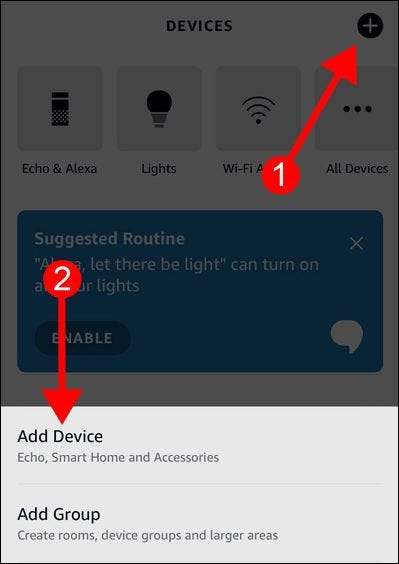
Selecteer een type smart device dat u wilt toevoegen. Laten we zeggen dat je het toevoegen van een slimme plug. Je moet de fabrikant van het apparaat of de merknaam van de stekker uit de lijst te vinden. Als je het niet kunt vinden, gebruik maken van de “andere” optie gelegen op de bodem.
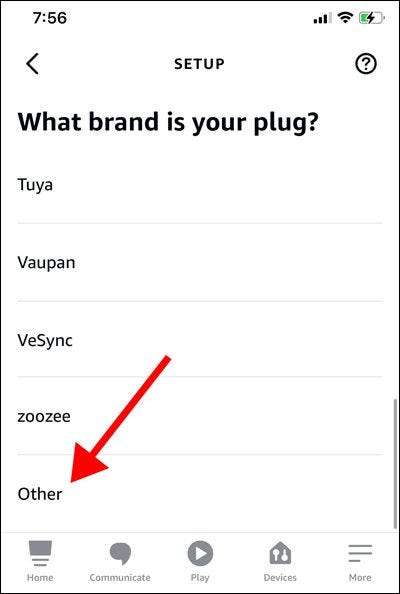
Volg daarna de instructies in de app te eindigen aansluiten van uw slimme plug en download de vereiste vaardigheid.
Wanneer u de vaardigheid in te schakelen, betekent dit dat je hebt aangesloten en kunt nu uw slimme stekker met Alexa -via de Alexa app, met gesproken commando's, en via Alexa-routines . Volg hetzelfde proces voor al uw slimme apparaten om ze gemakkelijker te gebruiken op uw Amazon Echo-apparaten.
Speel muziek
Wilt u uw favoriete liedje snel te luisteren? Met Alexa's muziek vaardigheid door te zeggen “Alexa, play [naam van het nummer].” Alexa zal de song af te spelen op de standaard service die u hebt geselecteerd in de Alexa app, zoals Amazon Music, Spotify, of TuneIn.
Om de standaard dienst te wijzigen, opent u de Alexa app en ga naar de tab “Meer” aan de onderkant van het scherm. Selecteer vervolgens “Instellingen”.
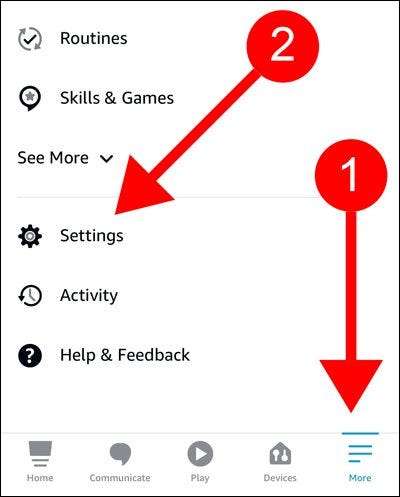
Kies “Muziek en Podcasts” onder Alexa Voorkeuren. Vervolgens tap “Default Services” aan de bovenkant van het scherm.
Voor elke categorie op de pagina Default Services (Muziek, Artiest en Genre Stations, en podcasts), kun je de standaard service die u wilt toewijzen door op de knop “Change”.
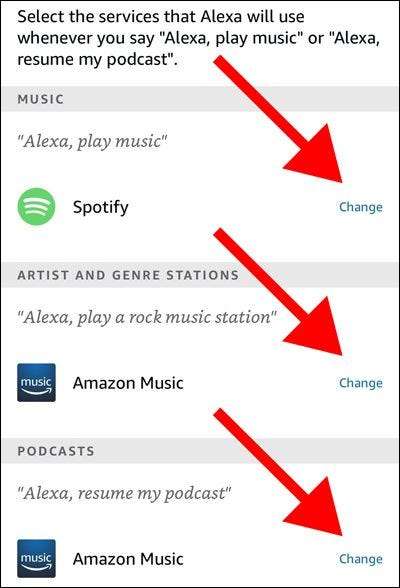
Hier zijn een aantal muzikale opdrachten die u kunt gebruiken:
- “Alexa, play [naam van het lied] in [naam van de service].”
- “Alexa, play [albumnaam] album.”
- “Alexa, play [artiest] in [naam van de service].”
- “Alexa, play [radiostation] op [radiostation naam].”
- “Alexa, af te spelen [naam van de afspeellijst] in [naam van de service].”
Alarmcategorieën
Is uw telefoon gevuld met tientallen of zelfs honderden alarmen?
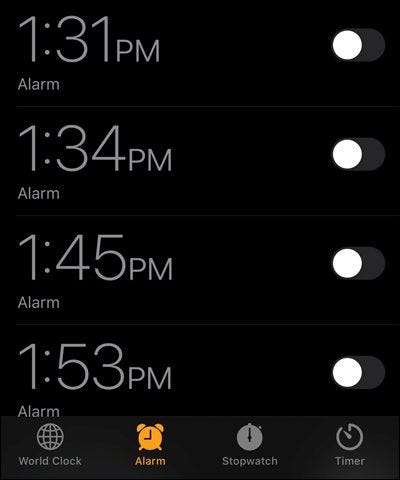
Waarom niet een alarm instellen op uw Amazon Echo-apparaten in plaats? U kunt snel instrueren Alexa om een alarm in te stellen door te zeggen: “Alexa, een alarm instellen voor [tijd].” U kunt ook een herhalende alarm door te zeggen: “Alexa, een alarm instellen voor [tijd] elke [dag].”
Begin met het instellen van een 's ochtends alarm om wakker te worden. Zeg: “Alexa, een alarm instellen voor 09:30 elke dag.” Je zou kunnen “elke dag”, “op de weekdagen.” Vervangen door
Om alarmen te annuleren, zeg, “Alexa, wat zijn mijn alarm?” Alexa zal dan lees je al je alarmen. Je kunt ze dan allemaal annuleren door te zeggen: “Alexa, annuleer ik mijn [tijd] alarm.”
Weer en Verkeer Reports
Je moet altijd controleren of het weer voordat je naar buiten leiden. Je zou niet willen komen te zitten in de regen zonder paraplu. Om Alexa vragen voor weerberichten, zeg, “Alexa, hoe is het weer?”
Alexa zal de huidige temperatuur en de weersomstandigheden (zonnig, het regenen, sneeuwen, heldere luchten, etc.) te melden. Alexa zal vervolgens verslag van de temperatuur en de weersomstandigheden voor die nacht, zodat je hierop kunnen anticiperen.
Voor nauwkeurige weer- en verkeersrapporten in uw regio, laat Alexa toegang tot uw locatie. U kunt dit meestal doen door naar de privacy-instellingen van uw telefoon te gaan en vervolgens op locatie-services. Vind de Amazon Alexa-app en verander de locatie-toegang tot "tijdens het gebruik van de app" of "Always" of iets dergelijks. U kunt ook "precieze locatie" inschakelen voor nauwkeurigere rapporten.
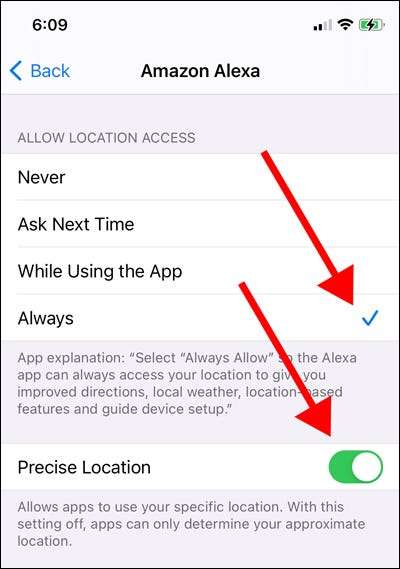
Alexa kan verkeersrapporten in uw omgeving lezen. Zeg: "Alexa, hoe is het verkeer naar [Locatie of adres]?" Een locatie kan de naam zijn van een winkelcentrum in uw stad. Alexa laat je weten of er verkeer is en hoe lang de drive op de snelste route staat.
Stel herinneringen in
Wanneer u bang bent om iets belangrijks te vergeten, gebruik dan de herinneringsvaardigheid op uw Amazon Echo-apparaat. Zeg: "Alexa, herinner me aan [tijd] op [Datum] op [Herinnering]."
Er is veel flexibiliteit met de datuminvoer. U kunt bijvoorbeeld "in twee dagen" of "volgende week" zeggen. Zonder een datum aan uw herinnering toe te voegen, neemt Alexa aan dat het voor vandaag is.
U kunt ook terugkerende herinneringen instellen. Als u bijvoorbeeld wilt herinneren aan het betalen van de rekeningen, kunt u zeggen: "Alexa, herinner me aan [tijd] om mijn rekeningen op de eerste van elke maand te betalen."
Om herinneringen te annuleren, zeg dan: "Alexa, wat zijn mijn herinneringen?" Alexa zal je al je herinneringen lezen. U kunt ze vervolgens annuleren door te zeggen, "Alexa, Annuleren mijn [TIJD] Herinnering aan [Herinnering]."
Maak lijsten
Alexa heeft ook een lijstvaardigheid, waarmee u lijsten kunt maken voor wat u maar wilt. De vaardigheid is behoorlijk beperkt, maar wordt handig als uw lijsten eenvoudig zijn.
Als u bijvoorbeeld een takenlijst wilt maken, bijvoorbeeld "Alexa, een nieuwe lijst maken." Als u wordt gevraagd, geeft u Alexa een naam om de lijst te bellen. Voeg items toe aan de lijst door te zeggen "Alexa, voeg [Item] toe aan [Lijstnaam] -lijst." Verwijder items uit de lijst door te zeggen: "Alexa, verwijder [Item] uit de lijst [Lijstnaam]."
U kunt meerdere lijsten maken met de opdracht van de nieuwe lijst die elke andere naam geven. Om de items op uw lijsten te controleren, zeg "Alexa, wat staat op mijn [Lijstnaam] -lijst?"
Vaardigheden van derden
In aanvulling op de vaardigheden van Alexa, kun je ook vaardigheden van derden toe .
Open de Alexa-app en tik op het tabblad "Meer" onder aan het scherm. Tik op "Vaardigheden en Games" en vervolgens "Discover" of "Categorieën" bij de bovenkant.
Op het tabblad Discover, kunt u bladeren op aanbevolen, populaire en premium vaardigheden. In het tabblad Categorieën kunt u door verschillende vaardigheidscategorieën bladeren. Blader door het tabblad Tab en zoek naar alle vaardigheden die u handig vindt.
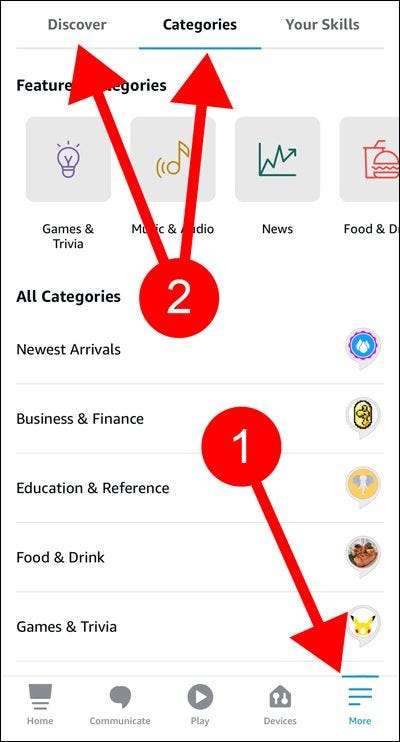
Een geweldige om te overwegen is het Nag mijn kinderen vaardigheid . Wanneer het is ingeschakeld, heeft u toegang tot handige opdrachten die uw kinderen voor u zullen nakken. Hier zijn enkele voorbeelden die u kunt proberen:
- "Alexa, vertel die kinderen hun tanden te poetsen."
- "Alexa, vertel die kinderen om hun bedden te maken."
- "Alexa, vertel die kinderen om aan te kleden."
Dit is een handige vaardigheid om te gebruiken wanneer uw kinderen niet in de buurt zijn, maar u wilt hen eraan herinneren om voor te bereiden op de dag. Andere vaardigheden van derden om te overwegen zijn Lyft , Uber , en 7-minuten training .
Als u deze Alexa-vaardigheden regelmatig op uw Amazon-echo-apparaten gebruikt, waardeert u ze voor het gemakkelijker maken van uw leven.







